翻訳は機械翻訳により提供されています。提供された翻訳内容と英語版の間で齟齬、不一致または矛盾がある場合、英語版が優先します。
Lightsail LAMP インスタンスに PHP アプリケーションをデプロイする
Amazon Lightsail は、仮想プライベートサーバーのみが必要な場合に Amazon Web Services (AWS) を開始する最も簡単な方法です。 Lightsailには、仮想マシン、SSD ベースのストレージ、データ転送、DNS 管理、静的 IP など、プロジェクトをすばやく起動するために必要なすべてが含まれており、予測可能な低価格で利用できます。
このチュートリアルでは、Lightsail で LAMP インスタンスを起動して設定する方法を示します。SSH 経由でのインスタンスへの接続、インスタンスのアプリケーションパスワードの取得、静的 IP の作成とインスタンスへのアタッチ、DNS ゾーンの作成とドメインのマッピングに関するステップが含まれています。このチュートリアルを完了すると、Lightsail でインスタンスを起動して使用するための基礎固めができます。
目次
ステップ 1: AWS にサインアップ
このチュートリアルでは、 AWS アカウントが必要です。にサインアップ AWS
ステップ 2: LAMP インスタンスを作成する
Lightsail で LAMP インスタンスを起動します。Lightsail でのインスタンス作成の詳細については、「Lightsail でのAmazon Lightsail インスタンスの作成」ドキュメントを参照してください。
-
Lightsail コンソール
にサインインします。 -
Lightsail ホーム画面の [インスタンス] セクションで、[インスタンスの作成] を選択します。
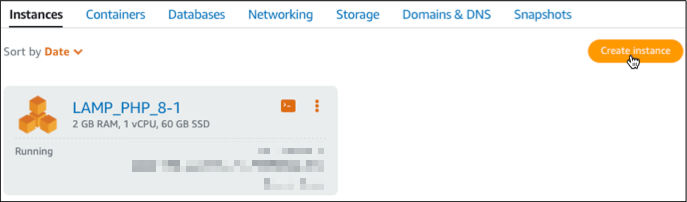
-
インスタンスの AWS リージョン とアベイラビリティーゾーンを選択します。

-
インスタンスイメージを選択します。
-
プラットフォームとして [Linux/Unix] を選択します。
-
ブループリントとして [LAMP (PHP 8)] を選択します。
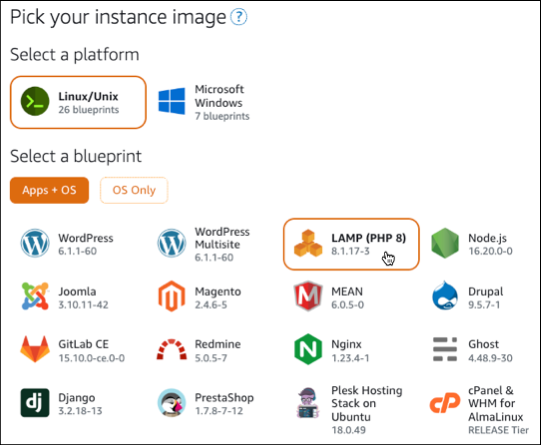
-
-
インスタンスプランを選択します。
プランには、低額で予測可能なコスト、マシン設定 (RAM、SSD、vCPU)、およびデータ転送枠が含まれます。5 USD Lightsailプランを 1 か月間 (最大 750 時間) 無料で試すことができます。 は、アカウントに 1 か月の無料 AWS クレジットを付与します。
注記
AWS 無料利用枠の一部として、一部のインスタンスバンドルで Amazon Lightsail を無料で使い始めることができます。詳細については、「Amazon Lightsail 料金表
」ページの「AWS Free Tier」を参照してください。 -
インスタンスの名前を入力します。
リソース名:
-
Lightsail アカウント内の各 AWS リージョン 内で一意である必要があります。
-
2〜255 文字を使用する必要があります。
-
先頭と末尾は英数字または数字を使用する必要があります。
-
英数字、数字、ピリオド、ダッシュ、アンダースコアを使用することができます。
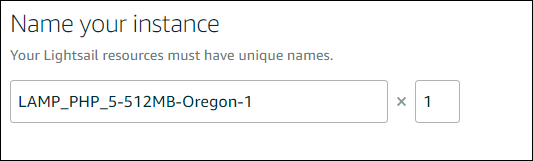
-
-
(オプション) 新しいタグを追加 を選択して、インスタンスにタグを追加します。必要に応じてこのステップを繰り返して、タグを追加します。タグの使用方法の詳細については、「タグ」を参照してください。
-
Key にタグキーを入力します。

-
(オプション) Value にタグ値を入力します。

-
-
[インスタンスの作成] を選択します。
ステップ 3: SSH 経由でインスタンスに接続し、LAMP インスタンスのアプリケーションパスワードを取得します。
LAMP のデータベースにサインインするためのデフォルトのパスワードがインスタンスに保存されます。これを取得するには、Lightsail コンソールでブラウザベースの SSH ターミナルを使用してインスタンスに接続し、専用のコマンドを実行します。詳細については、「Amazon Lightsailの Bitnami インスタンス向けにアプリケーションのユーザー名とパスワードを取得する」を参照してください。
-
Lightsail ホームページの「インスタンス」セクションで、LAMP インスタンスの SSH クイック接続アイコンを選択します。
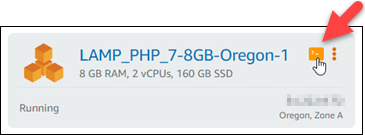
-
ブラウザベースの SSH クライアントのウィンドウが表示されたら、次のコマンドを入力してデフォルトのアプリケーションのパスワードを取得します。
cat bitnami_application_password注記
ユーザーのホームディレクトリ以外のディレクトリで作業している場合は、「
cat $HOME/bitnami_application_password」と入力します。 -
画面に表示されたパスワードを書き留めておきます。このパスワードを後で使用して Bitnami アプリケーションをインスタンスにインストールします。または、ユーザー名
rootを使用して MySQL データベースにアクセスします。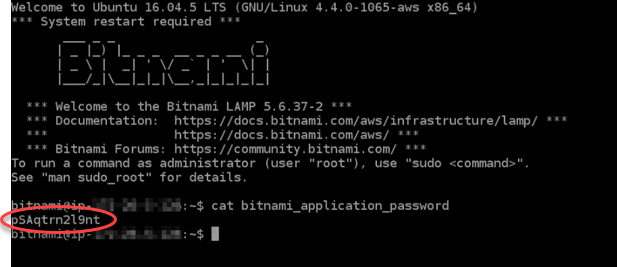
ステップ 4: LAMP インスタンス上にアプリケーションをインストールする
LAMP インスタンス上に PHP アプリケーションをデプロイするか、Bitnami アプリケーションをインストールします。PHP アプリケーションをデプロイするメインディレクトリは /opt/bitnami/apache2/htdocs です。このディレクトリに PHP アプリケーションのファイルをコピーし、インスタンスのパブリック IP アドレスを参照してアプリケーションにアクセスします。
Bitnami アプリケーションは、モジュールのインストーラを使用してインストールすることもできます。WordPress、Drupal、Magento、Moodle などのアプリケーションを Bitnami ウェブサイト
ステップ 5: 静的 IP アドレスを作成して LAMP インスタンスにアタッチする
LAMP インスタンスのデフォルトのパブリック IP は、インスタンスを停止して開始すると変わります。インスタンスにアタッチした静的 IP アドレスは、インスタンスを停止して開始しても変わりません。
静的 IP アドレスを作成して LAMP インスタンスにアタッチします。詳細については、Lightsail ドキュメントの「静的 IP を作成してインスタンスにアタッチする」を参照してください。
-
Lightsail ホームページの「インスタンス」セクションで、実行中の LAMP インスタンスを選択します。
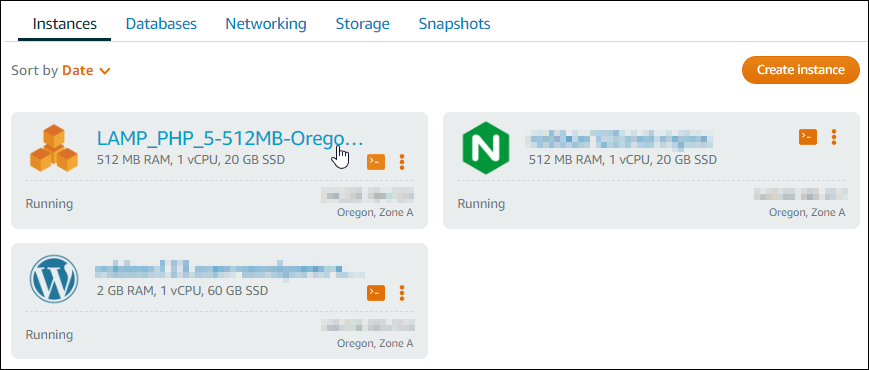
-
[ネットワーキング] タブを開き、次に [静的 IP をアタッチする] を選択します。
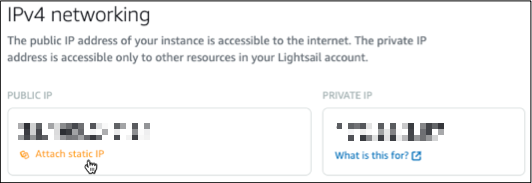
-
静的 IP に名前を付け、[作成してアタッチ] を選択します。
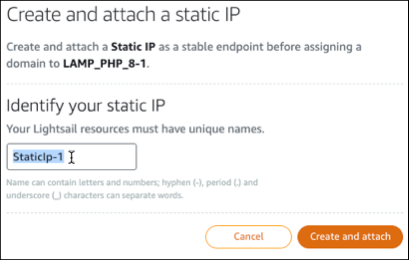
ステップ 6: DNS ゾーンを作成し、ドメインを LAMP インスタンスにマッピングする
ドメインの DNS レコードの管理を Lightsail に引き渡します。これにより、ドメインを LAMP インスタンスにマッピングしやすくなり、ウェブサイトのすべてのリソースを Lightsail コンソールで管理できます。詳細については、「DNS ゾーンを作成し、ドメインの DNS レコードを管理する」を参照してください。
-
Lightsail ホームページのドメインと DNS セクションで、DNS ゾーンの作成を選択します。
-
ドメインを入力し、[DNS ゾーンの作成] を選択します。
-
ページに表示されたネームサーバーのアドレスを書き留めておきます。
ドメインの DNS レコードの管理を Lightsail に引き渡すには、これらのネームサーバーのアドレスをドメイン名のレジストラに追加します。
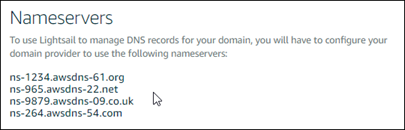
-
ドメインの DNS レコードの管理を Lightsail に引き渡したら、次に示すように、A レコードを追加してドメインの apex が LAMP インスタンスをポイントするように設定します。
-
DNS ゾーンの [Assignments] (割り当て) タブで [Add assignment] (割り当てを追加) を選択します。
-
[Select a domain] (ドメインの選択) フィールドで、ドメインまたはサブドメインを選択します。
-
[Select a resource] (リソースの選択) ドロップダウンで、このチュートリアルで以前に作成した LAMP インスタンスを選択します。
-
[Assign] (割り当て) を選択します。
変更内容がインターネットの DNS を通じて伝播されるまで待ってから、LAMP インスタンスへのトラフィックのルーティングを開始します。
-
次のステップ
Amazon Lightsail で LAMP インスタンスを起動した後で、以下の追加のステップを実行できます。